CANON POCKET CAM LEGRIA MINI User Manual

PUB. DIF-0128-000
COPY
Caméscope HD
Manuel d'instruction
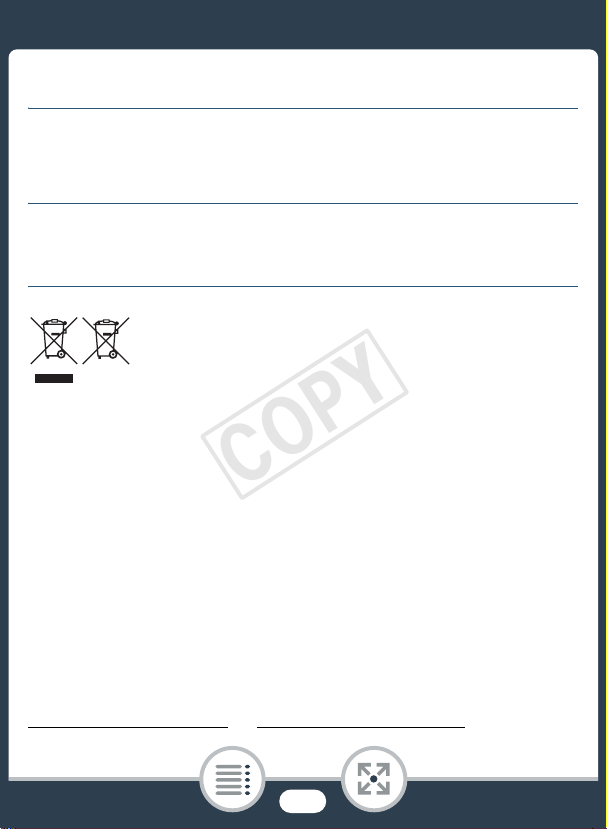
Consignes relatives à l’utilisation
COPY
AVERTISSEMENT SUR LES DROITS D’AUTEUR
L’enregistrement non autorisé d’informations protégées par des droits d’auteur peut enfreindre les droits sur la propriété artistique et aller à l’encontre des dispositions de la loi sur les
droits d’auteur.
ATTENTION
RISQUE D’EXPLOSION EN CAS D’UTILISATION DES BATTERIES NON CONFORMES.
REPORTEZ-VOUS AUX RÉGLEMENTATIONS LOCALES POUR L’ABANDON DES BATTERIES USAGÉES.
Union Européenne, Norvège, Islande et Liechtenstein uniquement.
lois en vigueur dans votre pays appliquant ces directives.
Si un symbole de toxicité chimique est imprimé sous le symbole illustré ci-dessus
conformément à la Directive relative aux piles et aux accumulateurs, il indique la présence d’un métal lourd (Hg = mercure, Cd = cadmium, Pb = plomb) dans la pile ou
l’accumulateur à une concentration supérieure au seuil applicable spécifié par la
Directive.
Ce produit doit être confié au distributeur à chaque fois que vous achetez un produit
neuf similaire, ou à un point de collecte mis en place par les collectivités locales pour
le recyclage des Déchets des Équipements Électriques et Électroniques (DEEE). Le
traitement inapproprié de ce type de déchet risque d’avoir des répercussions sur
l’environnement et la santé humaine, du fait de la présence de substances potentiellement dangereuses généralement associées aux équipements électriques et électroniques.
Votre entière coopération dans le cadre de la mise au rebut correcte de ce produit
favorisera une meilleure utilisation des ressources naturelles.
Pour plus d’informations sur le recyclage de ce produit, contactez vos services municipaux, votre éco-organisme ou les autorités locales compétentes, ou consultez le site
www.canon-europe.com/weee
Ces symboles indiquent que ce produit ne doit pas être mis au rebut
avec les ordures ménagères, comme le spécifient la Directive européenne DEEE (2012/19/UE), la Directive européenne relative à l’élimination des piles et des accumulateurs usagés (2006/66/CE) et les
, ou www.canon-europe.com/battery.
2
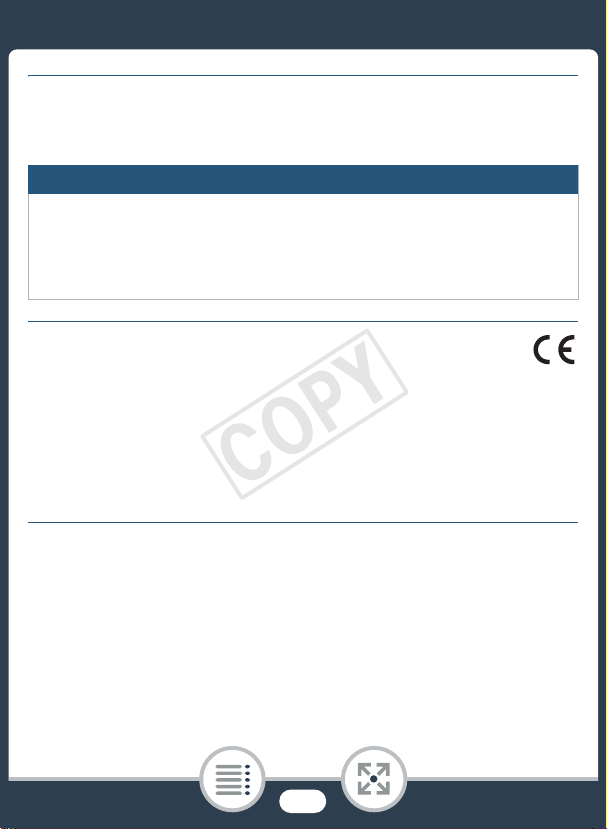
RÉGIONS D'UTILISATION
COPY
Le LEGRIA mini est compatible (en juin 2013) avec les règlements sur les signaux radio des
régions ci-dessous. Pour en savoir plus sur les autres régions d’utilisation, renseignez-vous
auprès des contacts de la liste située à la fin de ce manuel d’instructions (A 272).
RÉGIONS
Allemagne, Australie, Autriche, Belgique, Bulgarie, Chine (RPC continentale), Chypre, Danemark, Espagne, Estonie, Finlande, France, Grèce, Hong Kong (RAS), Hongrie, Irlande, Islande, Italie, Lettonie, Liechtenstein, Lituanie, Luxembourg, Malte,
Norvège, Nouvelle-Zélande, Pays-Bas, Pologne, Portugal, République Tchèque,
Roumanie, Royaume-Uni, Russie, Singapour, Slovaquie, Slovénie, Suède, Suisse
Déclaration sur la directive CE
Par la présente Canon Inc. déclare que l’appareil RF401 est conforme aux
exigences essentielles et aux autres dispositions pertinentes de la directive
1999/5/CE.
Veuillez contacter l’adresse suivante pour prendre connaissance de la déclaration de
conformité originale :
CANON EUROPA N.V
Bovenkerkerweg 59, 1158 XB Amstelveen, Pays-Bas
CANON INC.
30-2, Shimomaruko 3-chome, Ohta-ku, Tokyo 146-8501, Japan
Modèle
ID0033: LEGRIA mini
3
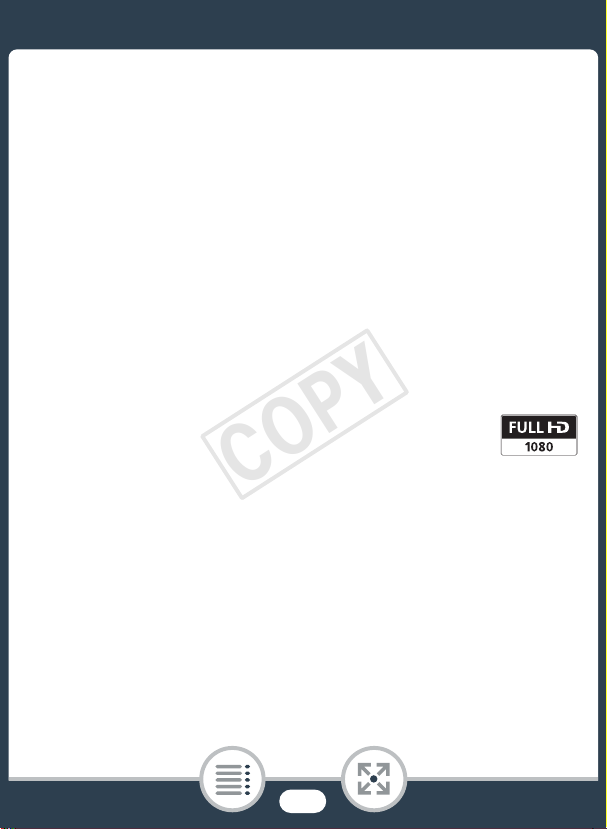
Marques de commerce
COPY
• Les logos microSD, microSDHC et microSDXC sont des marques de commerce de SD-3C, LLC.
• Microsoft et Windows sont des marques de commerce ou des marques déposées de Microsoft Corporation aux États-Unis et/ou dans les autres pays.
• App Store, iPad, iPhone, iTunes et Mac OS sont des marques de commerce d’Apple Inc., enregistrées
aux États-Unis et dans les autres pays.
• HDMI, le logo HDMI et High-Definition Multimedia Interface sont des marques de commerce ou de marques déposées de HDMI Licensing LLC aux États-Unis et dans les autres pays.
• Google, Android, Google Play, YouTube sont des marques commerciales de Google Inc.
• Facebook est une marque déposée de Facebook, Inc.
• IOS est une marque commerciale ou déposée de Cisco aux États-Unis et dans d’autres pays et est utilisée sous licence.
• Le nom et les repères Twitter sont des marques commerciales de Twitter, Inc.
• Wi-Fi est une marque déposée de Wi-Fi Alliance.
• Wi-Fi Certified, WPA, WPA2, et le logo Wi-Fi Certified sont des marques de commerce de Wi-Fi Alliance.
• WPS, lorsqu’il est utilisé pour les réglages du caméscope, les affichages sur l’écran et dans ce manuel,
signifie Wi-Fi Protected Setup.
• Le repère d’identification de réglage protégé Wi-Fi est un repère de Wi-Fi Alliance.
• Les autres noms et produits non mentionnés ci-dessus peuvent être des marques de commerce ou des
marques déposées de leurs compagnies respectives.
• Cet appareil intègre une technologie exFAT brevetée de Microsoft.
• « Full HD 1080 » fait référence aux caméscopes Canon compatibles avec la vidéo
haute définition composée de 1080 pixels verticaux (lignes de balayage).
• This product is licensed under AT&T patents for the MPEG-4 standard and may be
used for encoding MPEG-4 compliant video and/or decoding MPEG-4 compliant
video that was encoded only (1) for a personal and non-commercial purpose or (2) by a video provider
licensed under the AT&T patents to provide MPEG-4 compliant video. No license is granted or implied
for any other use for MPEG-4 standard.
Copyright
• Si vous utilisez dans vos créations vidéo des plages et morceaux musicaux protégés par des droits
d’auteur, souvenez-vous que la musique ainsi protégée ne peut être utilisée sans l’autorisation du propriétaire de ces droits, sauf dans les cas où cela est permis par une législation applicable, par exemple
pour une utilisation privée. Assurez-vous de suivre les lois en vigueur lors de l’utilisation des fichiers
musicaux.
4
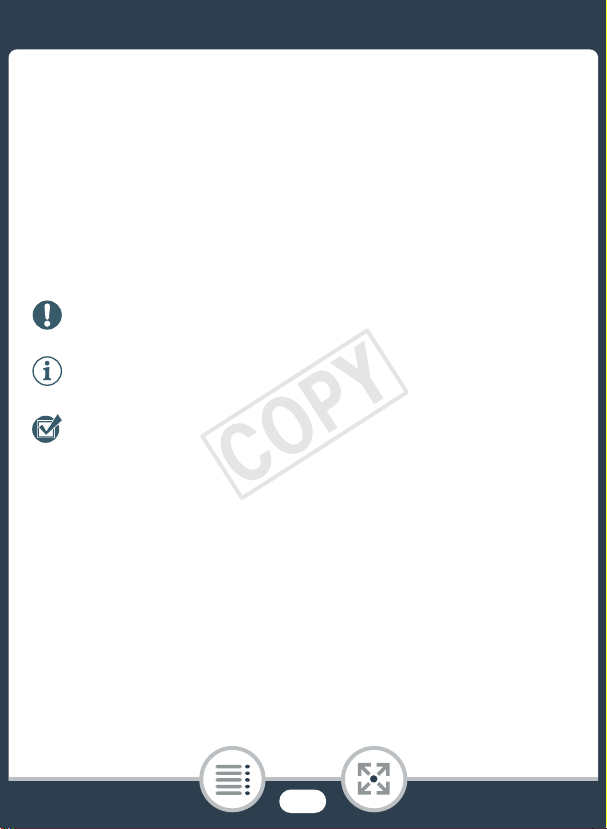
À propos de ce manuel
COPY
Nous vous remercions d’avoir acheté le Canon LEGRIA mini.
Veuillez lire ce manuel attentivement avant d’utiliser le caméscope et le conserver à titre de référence future. Si votre caméscope ne fonctionne pas correctement, reportez-vous à
Dépannage (A 217).
Conventions utilisées dans ce manuel
Précautions importantes relatives au fonctionnement du
caméscope.
Remarques et rubriques additionnelles qui complètent
les procédures de fonctionnement de base.
Restrictions, exigences ou préconditions concernant la
fonction décrite.
A
>
• Les termes suivants sont utilisés dans ce manuel :
Numéro de la page de référence dans ce manuel.
Cette flèche est utilisée pour raccourcir les sélections de
menu. Pour en savoir plus sur l’utilisation des menus,
reportez-vous à Utilisation des menus (A 47).
« Scène » fait référence à une séquence vidéo unique à partir
du moment où vous appuyez sur [Ü] pour démarrer l’enregistrement jusqu’à ce que vous appuyiez [Ñ] pour arrêter l’enregistrement.
5
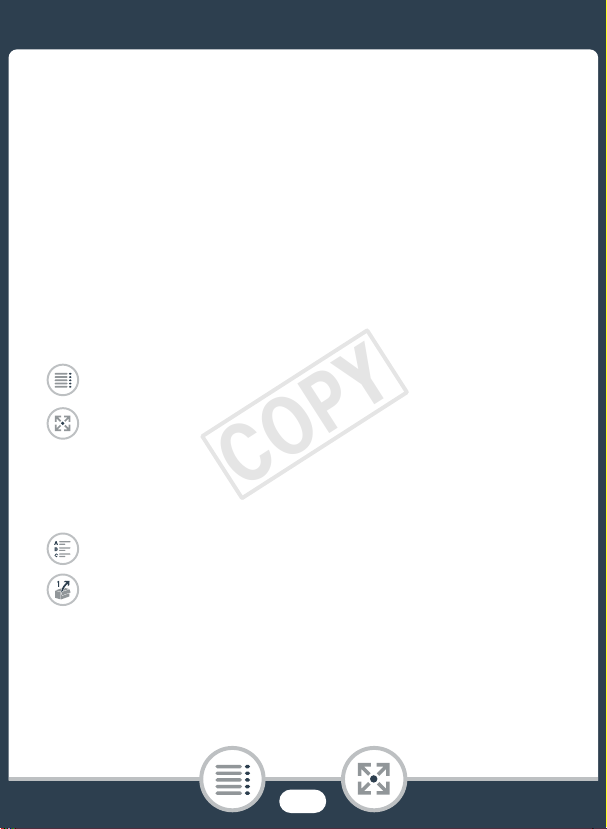
• Les crochets [ ] correspondent aux commandes d’écran à
COPY
toucher (menus, touches, etc.) et aux messages tels qu’ils
sont affichés sur l’écran.
• Les photos présentées dans ce manuel sont des exemples de
photos prises avec un appareil fixe.
• Les illustrations de l’écran du caméscope ou de l’ordinateur
présentées dans ce manuel peuvent comprendre uniquement
les portions concernées de l’écran.
• Touches de navigation : la barre de navigation en bas de la
page offre jusqu’à quatre touches pour accéder rapidement à
l’information que vous cherchez.
Sauter à la table des matières générale.
Aller à une liste de fonctions sélectionnées groupées
par type d’utilisation dans des situations de vie courante. Cet index alternatif peut être très utile pour les
débutants rencontrant une situation particulière, mais
ne sachant pas quelle fonction utiliser.
Sauter à l’index alphabétique.
La touche avec un numéro vous place au début du
chapitre en cours, où vous pourrez trouver un aperçu
des informations et des fonctions relatives couvertes
dans ce même chapitre. Notez que l’icône change en
fonction du chapitre que vous être en train de lire.
6
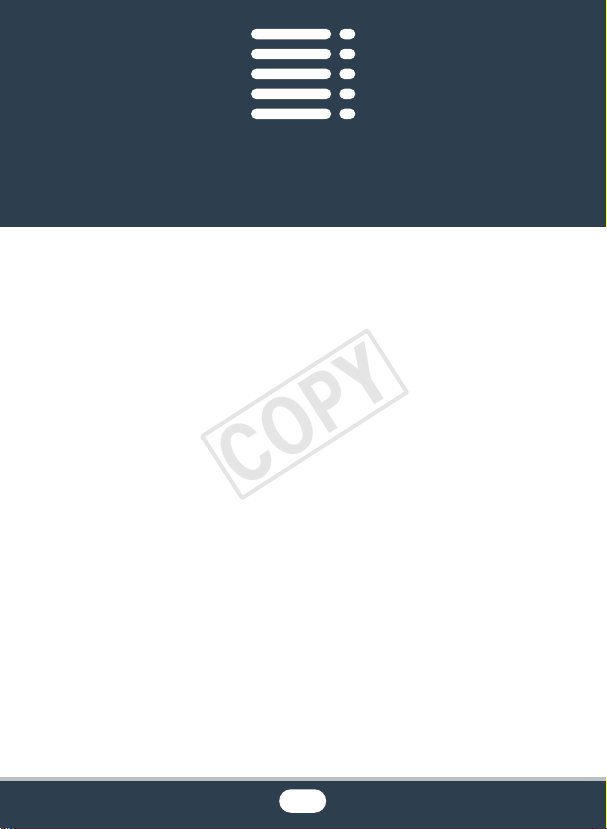
Table des matières
COPY
Consignes relatives à l’utilisation................................ 2
À propos de ce manuel .............................................. 5
Les fonctions du caméscope en situations réelles... 12
Fonctions uniques pour cas spéciaux....................... 12
Obtenir l’aspect que vous recherchez ...................... 13
Sujets difficiles et conditions de prise de vue ............ 14
Audio, lecture, édition et autres ................................ 15
Fonctions sans fil...................................................... 17
Faites connaissance avec le caméscope ................. 19
Accessoires et CD-ROM fournis............................... 19
Nom des pièces ....................................................... 21
Préparatifs ........................................................... 27
Charge et insertion de la batterie d’alimentation ...... 29
Utilisation d’une carte mémoire ................................ 34
Cartes mémoire compatibles pouvant être utilisées
avec le caméscope .................................................. 34
Insertion et retrait d’une carte mémoire .................... 37
7
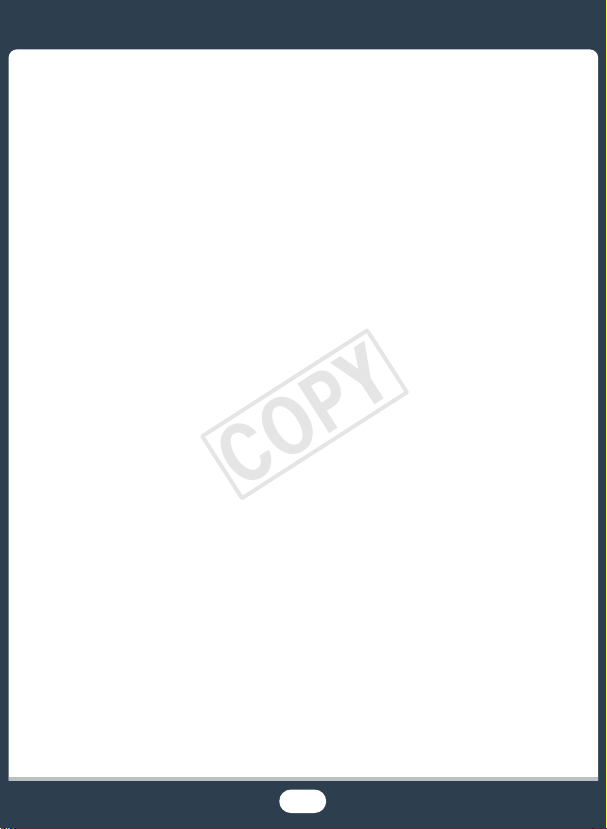
Premiers réglages ..................................................... 39
COPY
Configuration de base .............................................. 39
Changement des fuseaux horaires ........................... 42
Initialisation de la carte mémoire............................... 44
Opérations de base du caméscope.......................... 46
Utilisation de l’écran tactile ....................................... 46
Utilisation des menus ............................................... 47
Modes de fonctionnement........................................ 54
Enregistrement et lecture
de base................................................................ 56
Enregistrement de base ............................................ 57
Enregistrement de séquence vidéo........................... 57
Modification du champ de vue ................................. 60
Prise de photos........................................................ 66
Lecture de base ........................................................ 69
Lecture de la vidéo ................................................... 69
Affichage de photos ................................................. 76
Suppression de scènes ............................................ 81
Coupage de scènes ................................................. 84
Suppression de photos ............................................ 86
Diaporama ............................................................... 89
8
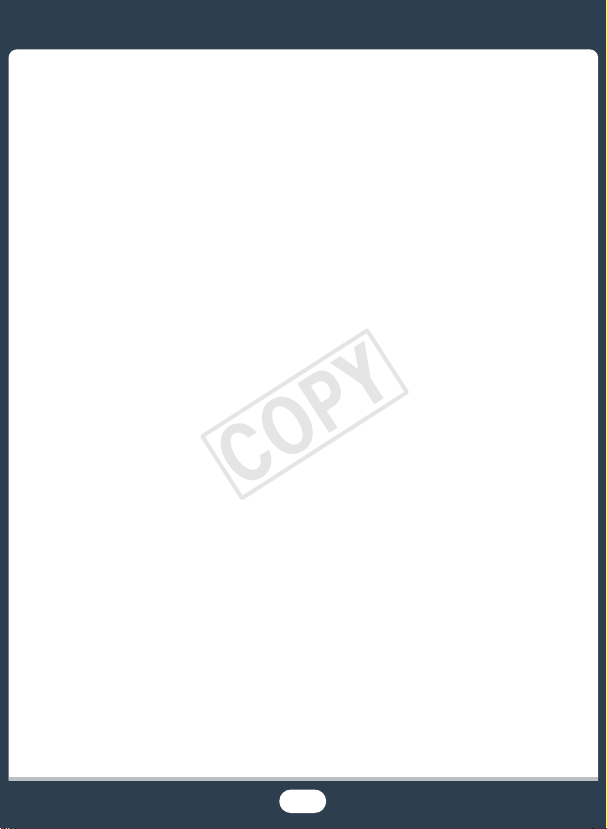
Fonctions avancées............................................ 91
COPY
Qualité vidéo et modes de prise de vue ................... 93
Sélection de la qualité vidéo ..................................... 93
Sélection du format photo........................................ 95
Sélection du mode de prise de vue .......................... 96
Modes d’enregistrement spéciaux.......................... 100
Enregistrement à intervalles.................................... 100
Mouvement lent et rapide....................................... 105
Instantané vidéo ..................................................... 107
Fonctions pratiques ................................................ 109
Retardateur ............................................................ 109
Décoration : ajout d’une touche personnelle........... 110
Rotation et retournement de l’image....................... 116
Scènes audio ......................................................... 119
Si vous voulez plus de contrôle .............................. 121
Balance des blancs ................................................ 121
Exposition .............................................................. 124
Détection de visage................................................ 127
Capture de scènes d’instantanés vidéo et de
photos à partir d’une séquence vidéo .................... 129
9
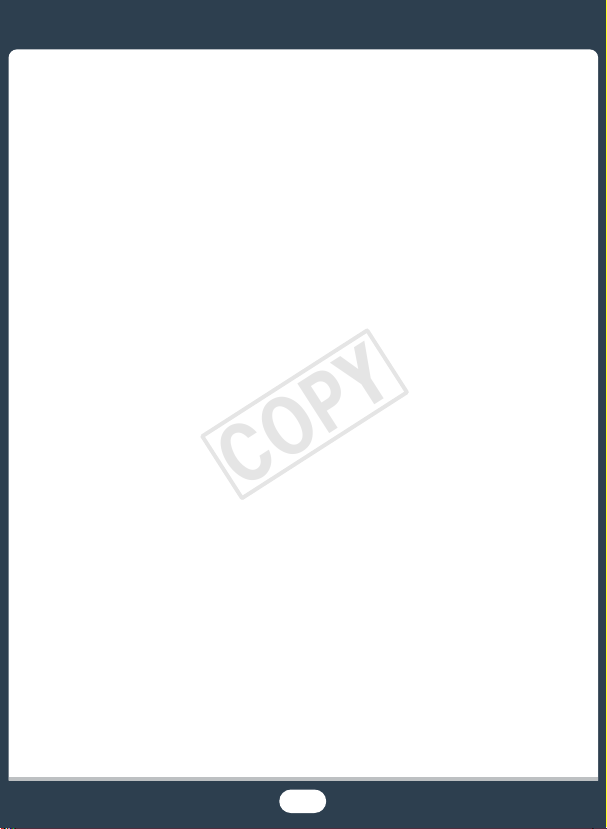
Connexions externes ........................................ 133
COPY
Prises sur le caméscope ......................................... 134
Schémas de connexion .......................................... 135
Lecture sur l’écran d’un téléviseur .......................... 137
Sauvegarde et partage de vos enregistrements ..... 139
Conversion et redimensionnement des séquences
vidéo ...................................................................... 139
Sauvegarde d’enregistrements sur un ordinateur ... 142
Transfert d’enregistrements sur le Web .................. 149
Fonctions Wi-Fi................................................. 150
Fonctions Wi-Fi du caméscope .............................. 152
Connexions sans fil sans point d’accès.................. 158
Utilisation d’un dispositif iOS ou Android comme
télécommande ....................................................... 158
Navigateur distant : visionner les enregistrements
avec un navigateur Web sur votre dispositif iOS ou
Android .................................................................. 162
Sauvegarde des enregistrements et transfert des
séquences vidéos sur le Web avec un dispositif
iOS......................................................................... 165
Connexion sans fil utilisant un point d’accès.......... 168
Partage d’enregistrements avec CANON iMAGE
GATEWAY ............................................................. 168
Lecture sans fil sur un ordinateur............................ 176
10
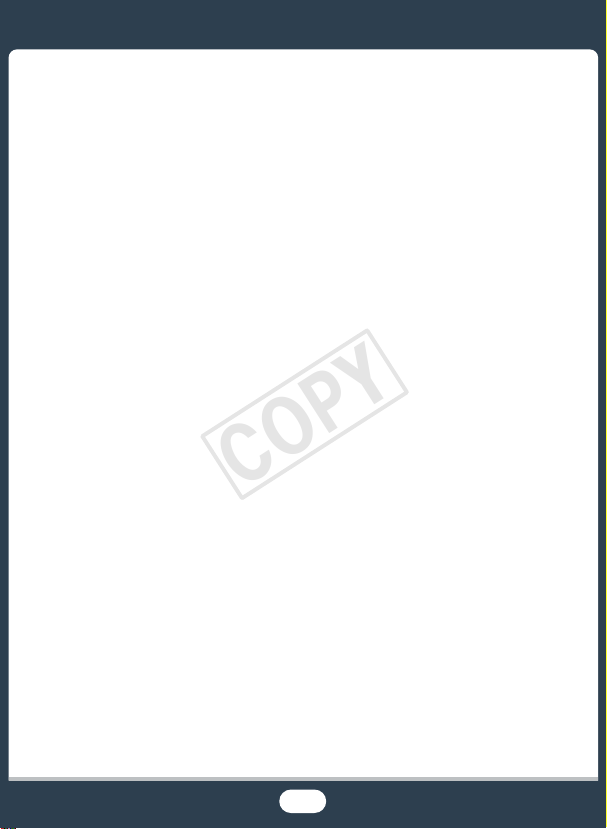
Connexion Wi-Fi utilisant un point d’accès ............. 179
COPY
Visualisation et modification des réglages Wi-Fi ...... 188
Informations additionnelles .............................. 192
Annexe : listes des options de menu...................... 194
Menus [1 Autres réglages] .................................. 197
Annexe : icônes et affichages sur l’écran ............... 209
En cas de problème ................................................ 217
Dépannage ............................................................ 217
Liste des messages................................................ 230
À faire et à ne pas faire ........................................... 247
Précautions de manipulation .................................. 247
Maintenance/Divers ................................................ 254
Nettoyage .............................................................. 254
Condensation......................................................... 255
Utilisation du caméscope à l’étranger ..................... 256
Informations générales............................................ 258
Accessoires en option ............................................ 258
Caractéristiques ..................................................... 262
Index ....................................................................... 268
11
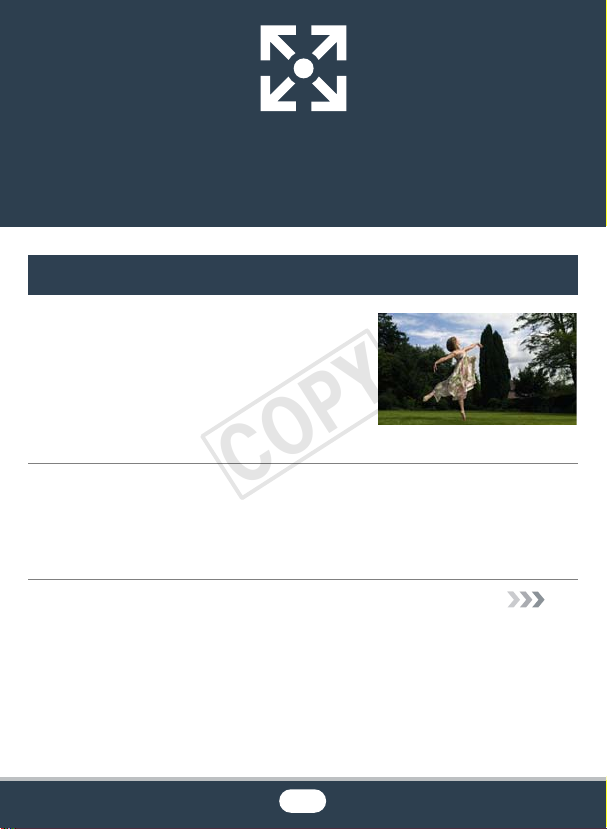
Les fonctions du caméscope
COPY
en situations réelles
Fonctions uniques pour cas spéciaux
Enregistrez une image miroir de votre
exercise de danse pour pouvoir vous
entraîner avec la scène en lecture.
X Rotation et retournement
automatiques de l’image
(A 116)
Réalisez une vidéo sympa en time-lapse ou utilisez le mouvement ralenti pour vérifier votre swing en golf.
X Enregistrement à intervalles (A 100)
X Enregistrement au ralenti et rapide (A 105)
12
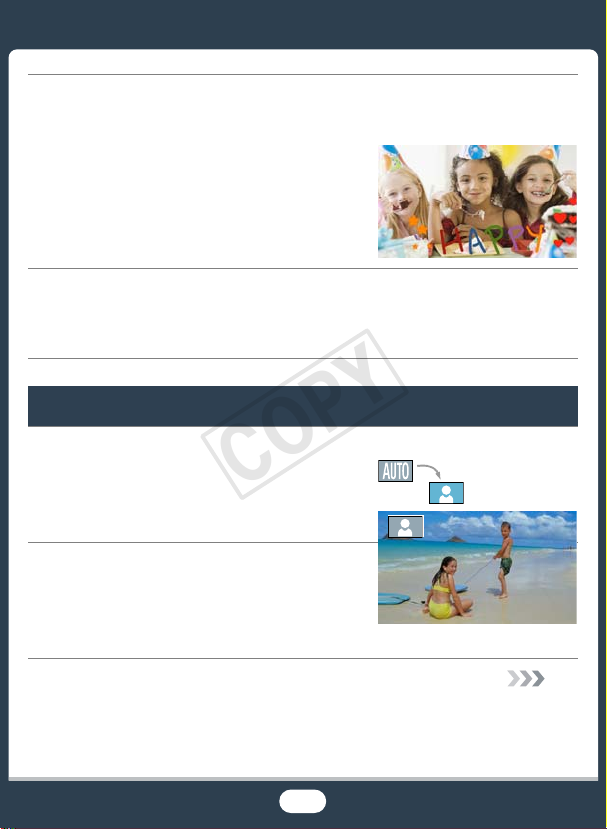
Décorez vos séquences vidéo avec des graphiques et des
COPY
cachets.
X Décoration (A 110)
Créez une séquence de montage dynamique avec des raccourcis.
X Instantané vidéo (A 107)
Obtenir l’aspect que vous recherchez
Obtenez des vidéos et des photos
magnifiques sans vous souciez des
réglages.
X Mode N (A 57)
Rendez l’image plus claire ou plus
sombre que l’exposition réglée par
le caméscope.
X Exposition (A 124)
13
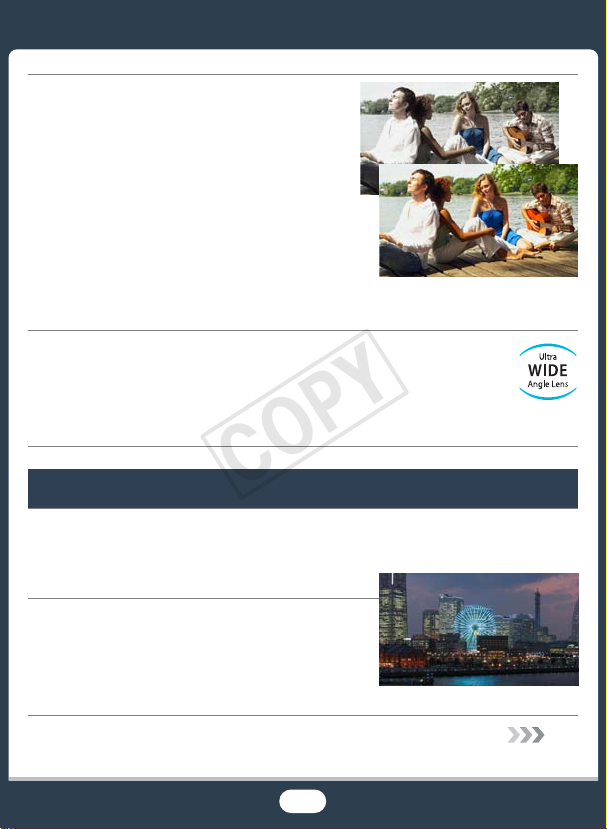
Créez une copie de vos
COPY
séquences vidéo en appliquant
un filtre cinématographique unique.
X Conversion et
redimensionnement des
séquences vidéo (A 139)
Filtre cinéma [FILTER 2]
(couleurs plus vives)
Changez le champ de vue à partir duquel vous enregistrez un super grand angle fisheye à une vue centrale en gros-plan.
X Champ de vue (A 60)
Sujets difficiles et conditions de prise de vue
Réalisez de superbes vidéos de situations avec de scènes
spéciales et un minimum de réglages.
X Modes de prise de vue (A 96)
Obtenez des couleurs naturelles
même dans des conditions
d’éclairage spécial.
X Balance des blancs (A 121)
14
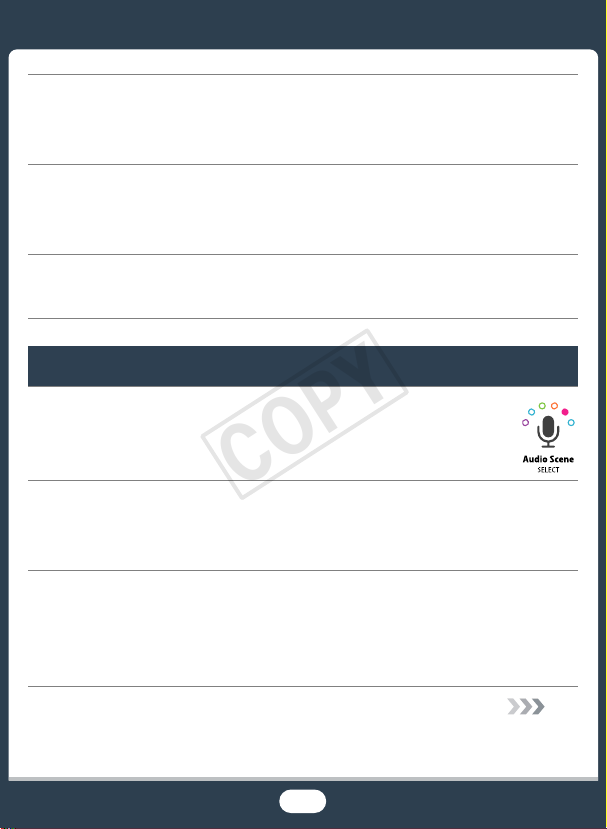
Optimisez l’exposition du sujet souhaité en touchant tout
COPY
simplement l’écran.
X Touch AE (A 126)
Maintenez une exposition optimisée lors de la prise de vue
d’un sujet en mouvement.
X Détection visage et suivi (A 127)
Donnez-vous le temps de faire partie de la photo.
X Retardateur (A 109)
Audio, lecture, édition et autres
Enregistrez le meilleur son possible en fonction de la
situation de prise de vue.
X Scènes audio (A 119)
Enregistrez des parties de votre vidéo en tant que photos
ou courtes scènes d’instantané vidéo.
X Capture de scènes de photos/instantané vidéo (A 129)
Convertissez vos scènes en fichiers de petite taille à transférer sur le Web.
X Conversion et redimensionnement des séquences vidéo
(A 139)
15
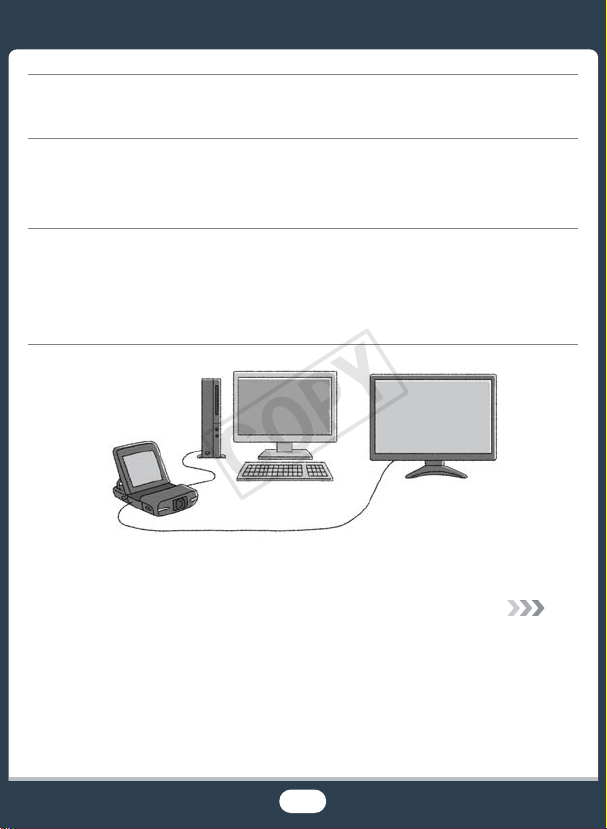
Lisez vos photos en diaporama.
COPY
X Diaporama (A 89)
Profitez de vos enregistrements sur le téléviseur.
X Connexion HDMI (A 135)
X Lecture (A 137)
Sauvegardez vos enregistrements sur votre ordinateur et
transférez-les sur le Web.
X Sauvegarde des enregistrements (ImageBrowser EX)
(A 142)
16
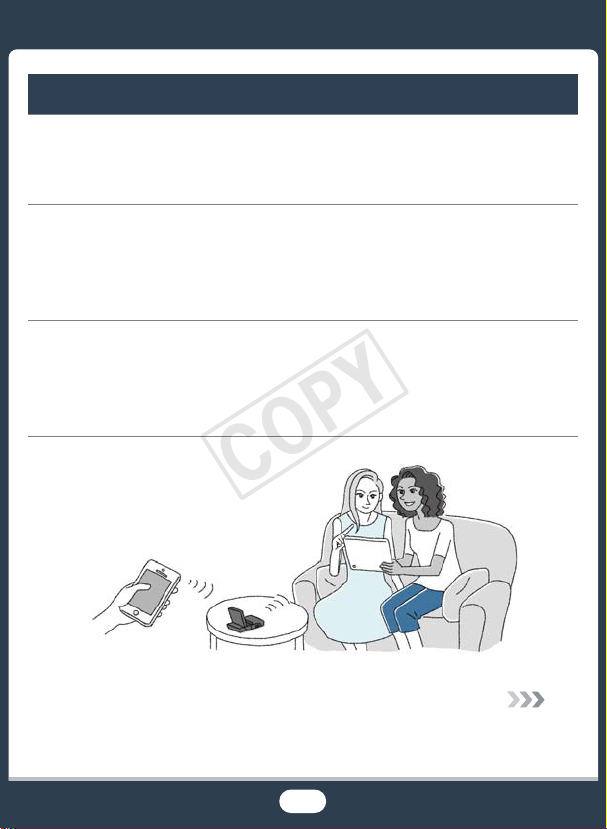
Fonctions sans fil
COPY
Utilisez votre smartphone ou votre tablette comme télécommande lors de l’enregistrement.
X Commande à distance Wi-Fi (CameraAccess) (A 158)
Utilisez un navigateur Web de votre smartphone ou votre
tablette pour accéder aux enregistrements et les lire sur le
caméscope.
X Navigation à distance/lecture via navigateur (A 162)
Utilisez une application iOS pour transférer sans fil les enregistrements vers votre iPhone/iPad et les charger sur le
Web.
X Movie Uploader (A 165)
17
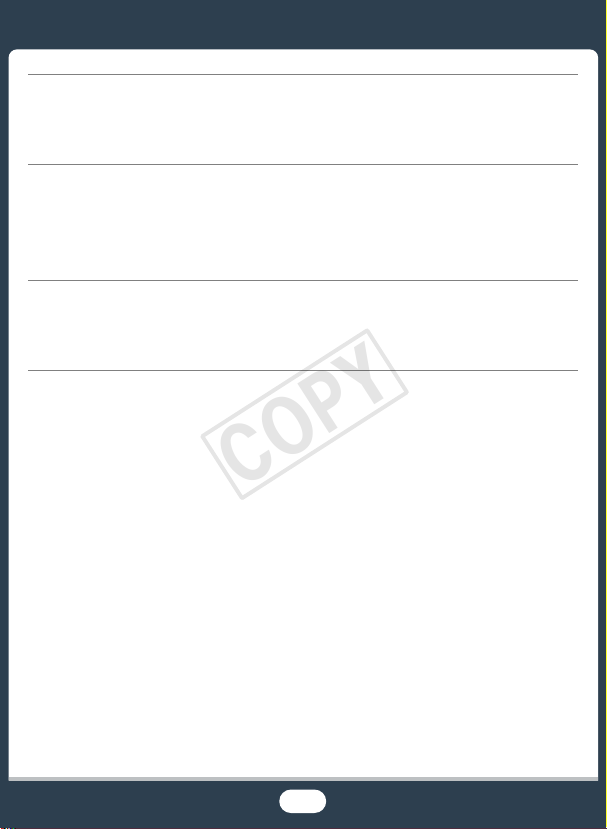
Partagez vos enregistrements avec des albums sur le Web
COPY
à l’aide de CANON iMAGE GATEWAY.
X CANON iMAGE GATEWAY (A 168)
Connectez votre caméscope à votre réseau domestique et
diffusez en continu vos enregistrements sans fil.
X Serveur multimédia (A 176)
X Connexion Wi-Fi à un point d’accès (A 179)
Revoyez et modifiez les réglages Wi-Fi (pour les utilisateurs
avancés).
X Réglages Wi-Fi (A 188)
18
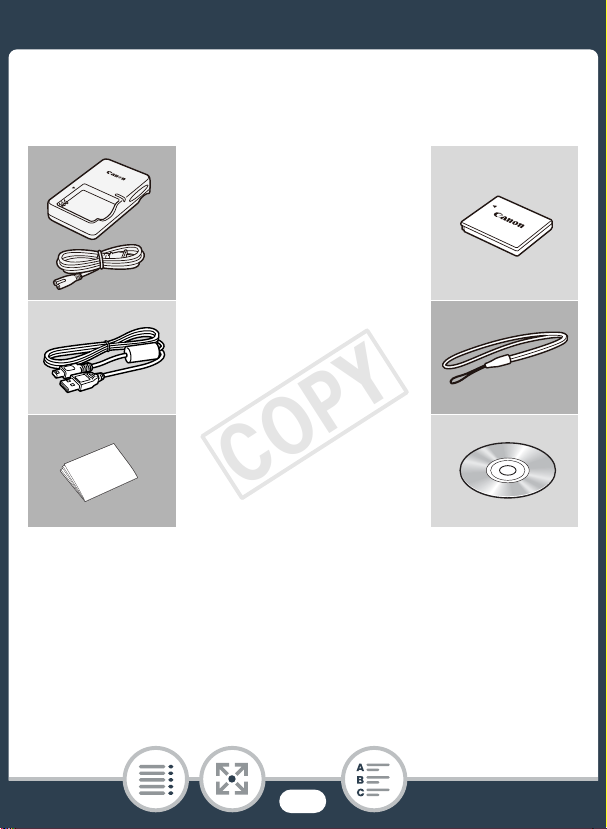
Faites connaissance avec le camésco pe
COPY
Accessoires et CD-ROM fournis
Les accessoires suivants sont fournis avec le caméscope :
XChargeur de batterie CB-2LVE
(y compris le câble
d’alimentation)
Batterie NB-4LW
XCâble USB IFC-400PCU
Dragonne WS-DC11W
XBrochure de démarrage
CD-ROM Canon LEGRIA miniW
19
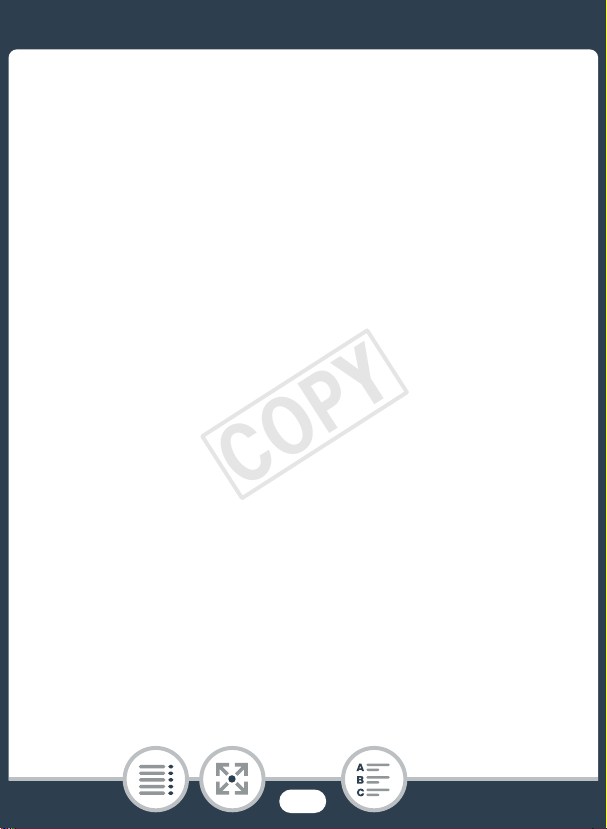
Le CD-ROM Canon LEGRIA mini contient les composants sui-
COPY
vants :
- Manuel d’instruction - La version complète du manuel d’ins-
tructions du caméscope (ce fichier PDF).
- ImageBrowser EX - Le CD-ROM contient un utilitaire d’ins-
tallation automatique pour le logiciel ImageBrowser EX, qui
vous permet de sauvegarder et d’organiser les séquences
vidéo et les photos et de transférer des séquences vidéo sur
CANON iMAGE GATEWAY*, YouTube et Facebook. Une
connexion Internet est requise pour une installation complète du logiciel.
* CANON iMAGE GATEWAY est un service en ligne qui vous permet de
partager des séquences vidéo et des photos, de créer des albums
photo et plus encore. Il se peut que ce service ne soit pas disponible
dans tous les pays ou régions.
20
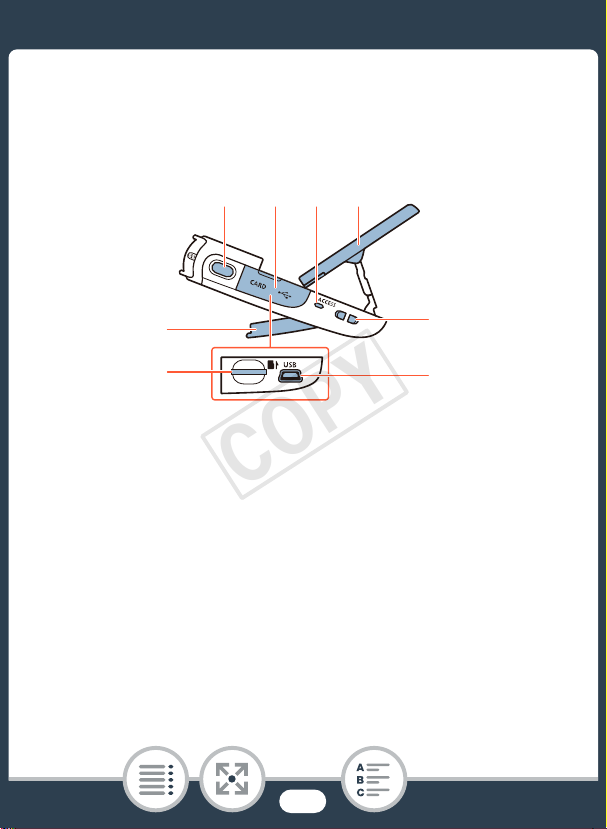
Nom des pièces
COPY
Vue latérale gauche
1234
5
6
1 Touche photo (A 66)
2 Couvercle de la fente de la carte mémoire (A 37)
3 Indicateur ACCESS (accès à la carte) (A 57, 66)
4 Écran LCD (A 25)
5 Support réglable (A 25)
6 Fente de la carte mémoire (A 37)
7 Dispositif de fixation de la courroie (A 25)
8 Prise USB (A 134, 136)
21
7
8
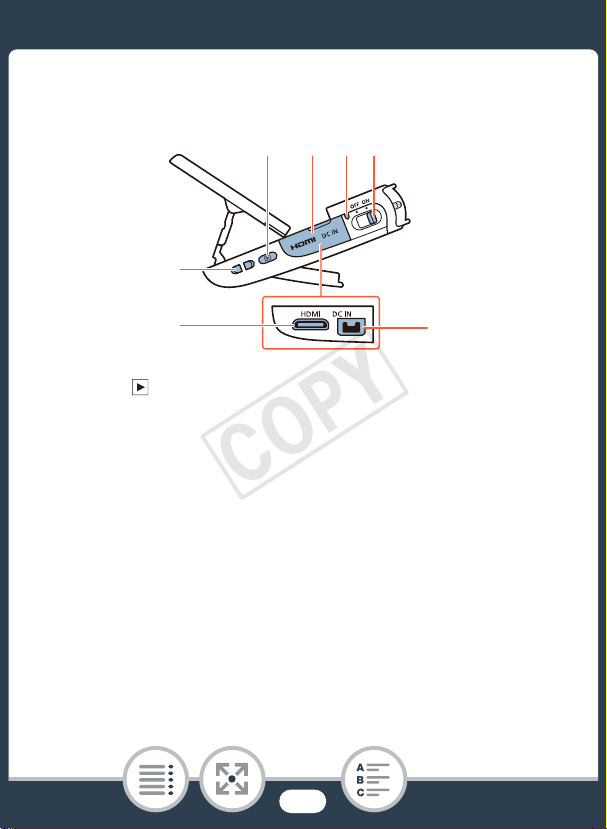
Vue latérale droite
COPY
13
9101112
14
9 Touche (mode de lecture) (A 69, 74)
10 Couvercle de la prise
11 Témoin d’alimentation
12 Interrupteur d’alimentation (ON/OFF) (A 57, 66)
13 Dispositif de fixation de la courroie (A 25)
14 Prise HDMI (A 134, 135)
15 Prise DC IN
Pour utiliser l’adaptateur secteur compact CA-110E en
option.
22
15
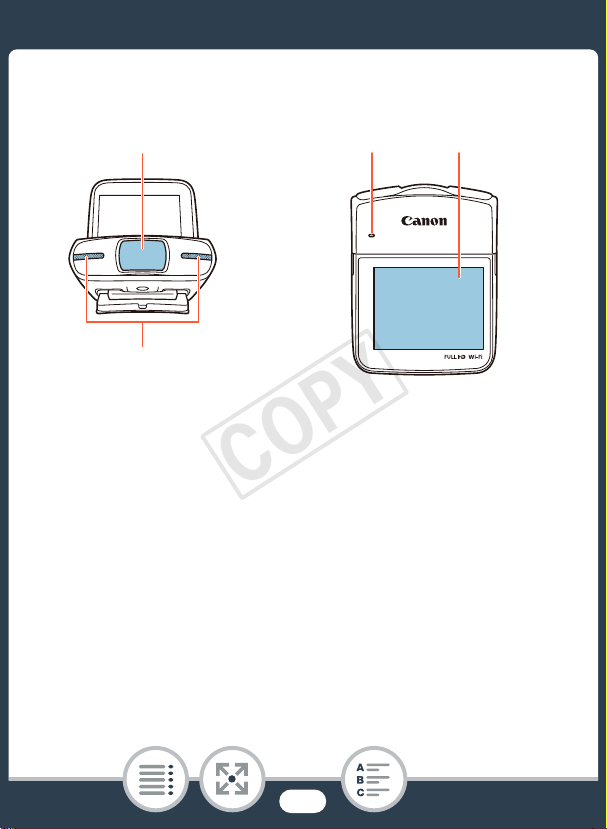
Vue avant Vue du dessus
COPY
16
17
16 Couvercle de l’objectif
17 Microphone stéréo (A 119)
18 Haut-parleur (A 71)
19 Écran tactile LCD (A 26, 46)
18 19
23
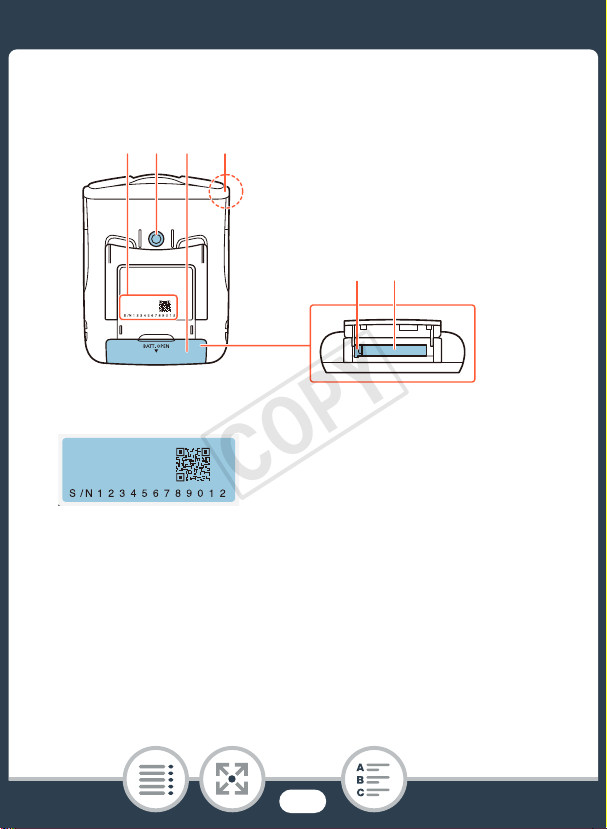
Vue du dessous Vue arrière
COPY
21 2320 22
24 25
20 Numéro de série
21 Filetage pour trépied (A 250)
22 Couvercle du logement de batterie (A 30)
23 Antenne Wi-Fi (A 150)
24 Loquet de batterie (A 30)
25 Logement de batterie (A 30)
24
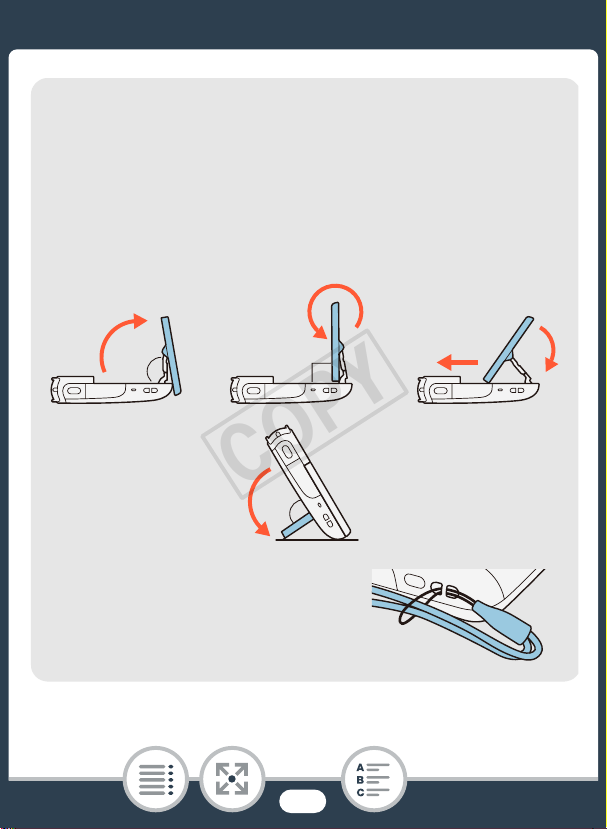
Ajustement de la position du caméscope
COPY
Le caméscope a un support réglable (5) et un écran LCD
articulé (4) qui vous permet d’ajuster facilement sa position
sur vos conditions d’enregistrement.
Voici des positions typiques de prise de vue (toutes les
mesures en degrés sont approximatives) :
12 3
80° 90°
95°
13 Dispositif de fixation de la
courroie
Vous pouvez fixer la dragonne à un
côté du caméscope
25
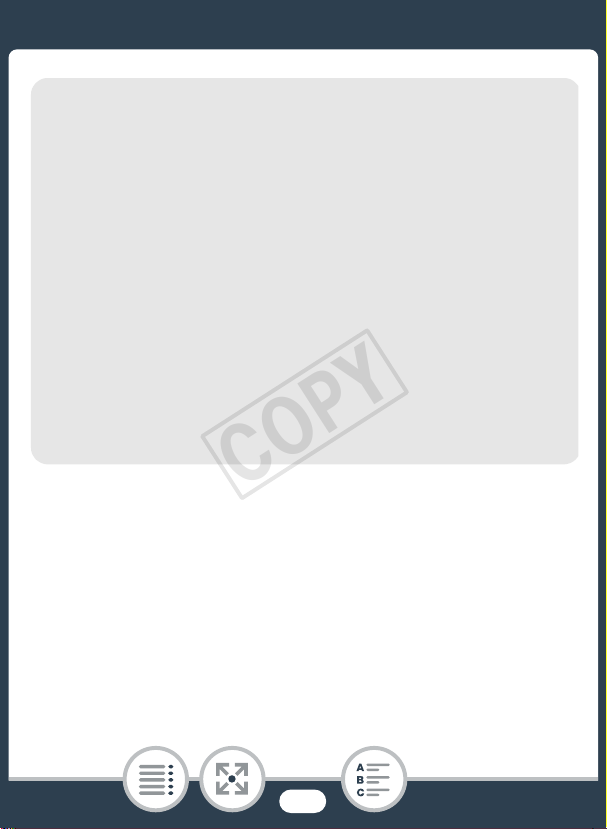
19 Écran tactile LCD
COPY
• L’écran a été réalisé avec des techniques de très haute
précision, avec plus de 99,99 % de pixels actifs conformément aux caractéristiques. Moins de 0,01 % des pixels
peuvent occasionnellement avoir un défaut d’allumage ou
apparaître en noir, rouge, bleu ou en vert. Cela n’a aucun
effet sur les images enregistrées et ne constitue pas un
mauvais fonctionnement.
• Pour en savoir plus sur l’utilisation de l’écran tactile, repor-
tez-vous à Précautions de manipulation (A 247), Net-
toyage (A 254).
• Vous pouvez ajuster la luminosité de l’écran en utilisant les
réglages 1 > t > [Luminosité LCD] et [Rétroéclai-
rage].
26
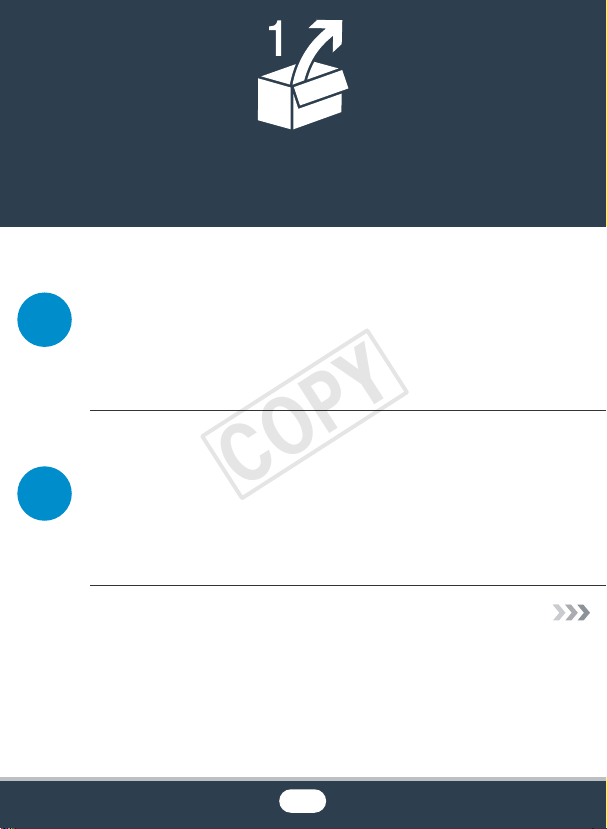
Préparatifs
COPY
Charge et insertion de la batterie d’alimentation
La première étape pour utiliser votre caméscope est de
29
préparer l’alimentation électrique. Cette section explique
comment charger une batterie et comment l’installer dans
le caméscope.
Utilisation d’une carte mémoire
Ensuite, vous devez préparer une carte mémoire sur
laquelle vous allez enregistrer les séquences vidéo et les
34
photos. Cette section explique les types de cartes
mémoire utilisables et comment les insérer dans le caméscope.
27
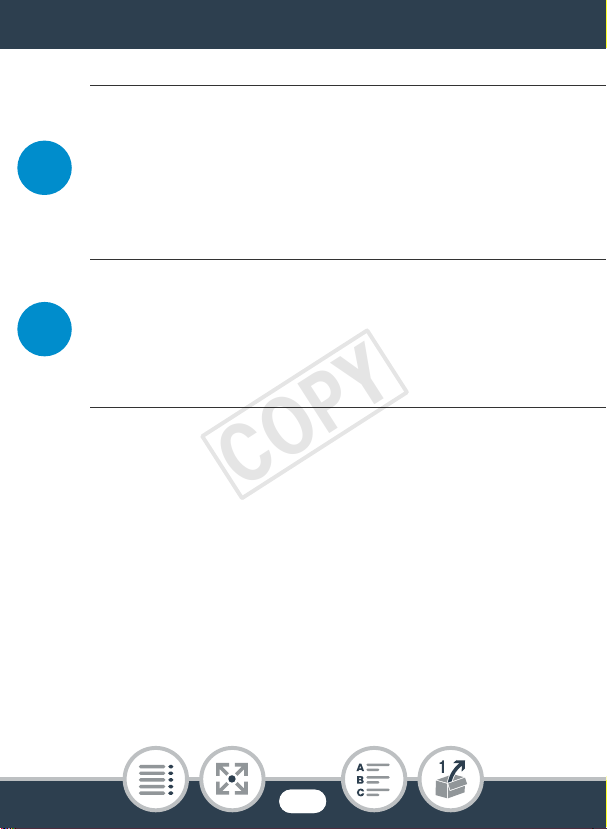
Premiers réglages
COPY
Maintenant que votre caméscope est allumé et contient
une carte mémoire, vous pouvez le mettre sous tension et
39
effectuer la configuration de base. Ceci comprend la
sélection de la langue pour le caméscope et le réglage de
la date et de l’heure.
Opérations de base du caméscope
Cette section vous permet d’en apprendre davantage sur
les opérations de base, telles que l’utilisation de l’écran
46
tactile, le changement des modes de fonctionnement et
l’utilisation des menus.
28
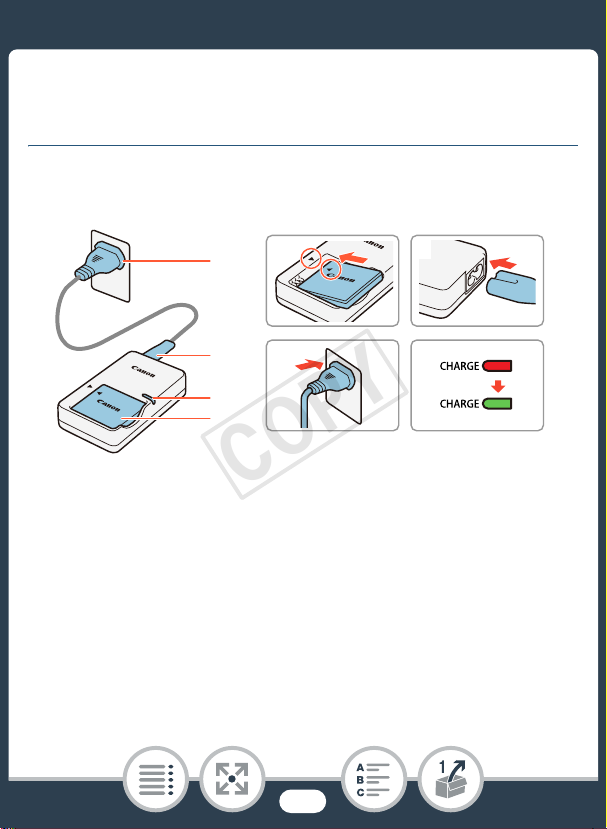
Charge et insertion de la batterie d’alimentation
COPY
Charge et insertion de la batterie
d’alimentation
Chargez la batterie à l’avance à l’aide du chargeur de batterie
fourni.
1
2
2
2
3
1
2
3
■ Charge de la batterie d’alimentation
1 Fixez la batterie d’alimentation au chargeur de batterie,
en alignant les repères triangulaires.
2 Raccordez le câble d’alimentation au chargeur de bat-
terie et branchez l’autre extrémité à la prise.
• Lorsque l’indicateur CHARGE sur le chargeur de batterie
devient vert, la batterie est entièrement chargée.
29
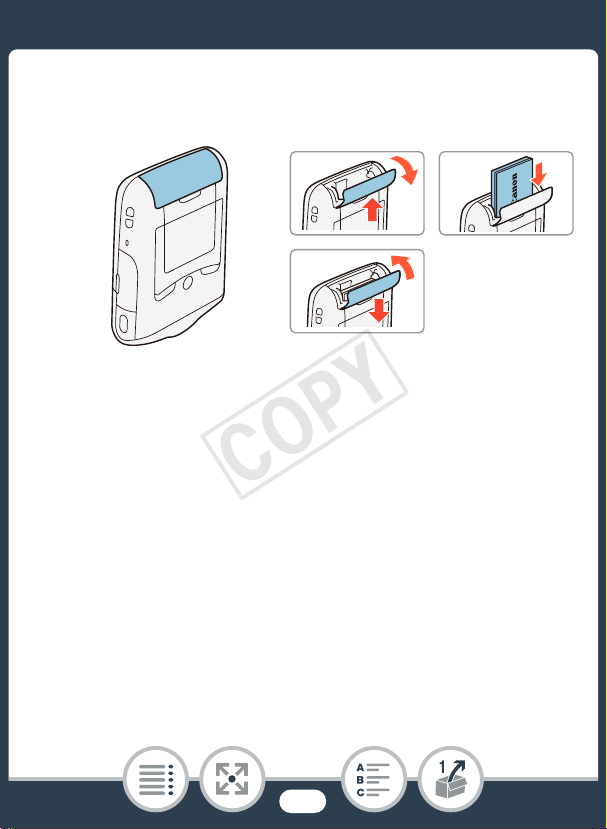
Charge et insertion de la batterie d’alimentation
1
2
COPY
3 Lorsque la batterie est entièrement chargée, retirez-la
du chargeur de batterie et débranchez ce dernier.
1
1
3
2
2
2
1
■ Insertion de la batterie d’alimentation
1 Tournez le couvercle du logement de la batterie dans le
sens de la flèche pour l’ouvrir.
2 Insérez la batterie avec l’étiquette Canon vers le bas du
caméscope.
• Poussez entièrement la batterie jusqu’à ce que le loquet
de la batterie se fixe en place.
3 Refermez le couvercle du logement de la batterie.
• Poussez le cache jusqu’à ce que vous entendiez un
déclic. Ne forcez pas sur le couvercle si la batterie n’est
pas correctement insérée.
30
